Muchas aplicaciones de seguridad de Internet y antivirus comerciales o gratuitas ofrecerán algún tipo de protección integrada. Esto es para evitar que usuarios no autorizados alteren la configuración del programa o deshabiliten sus funciones. Es especialmente útil si la computadora es utilizada por niños o usuarios menos experimentados. Sin darse cuenta, pueden dejar la computadora más vulnerable deshabilitando la protección en tiempo real o alterando otras opciones de configuración que podrían debilitar la seguridad.
Aunque generalmente es algo bueno, también puede generar problemas si hay un problema con la contraseña almacenada por el software. Avast Antivirus e Internet Security es una de esas gamas de software que tiene esta capacidad y ha sido capaz de restringir a los usuarios no autorizados que cambien su configuración durante algunos años. Esto se hace estableciendo una contraseña para proteger las áreas requeridas del programa, luego cualquier persona que intente acceder a un área protegida es recibido con un diálogo de autorización de contraseña.

La ventana de autorización oscurecerá el resto de la pantalla y mostrará solo el diálogo de contraseña.
Se ha intentado ingresar a un área protegida de Avast. Esta puede ser una acción legítima, pero también podría ser el resultado de un ataque de malware.
¿Quieres continuar?"
Cancele o ingrese la contraseña incorrecta y quedará bloqueado de las áreas seleccionadas para protección. Hay varias partes diferentes de Avast que se pueden proteger. La configuración del programa, el control de protección, la configuración de protección, el control de exploración, la configuración de exploración, el control de cofres de virus y la configuración de copia de seguridad / restauración se seleccionan de forma predeterminada cuando marca la opción para aplicar la protección con contraseña. Las áreas adicionales son el control de actualizaciones y el acceso general al programa. Esta última opción lo bloqueará por completo del software a menos que conozca la contraseña.
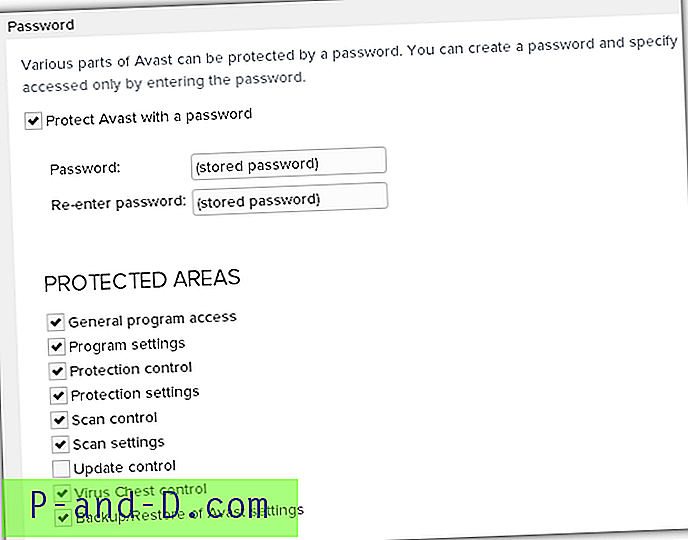
En 2016, Avast adquirió el software AVG por más de mil millones de dólares, por lo que ahora también posee AVG Antivirus e Internet Security. Para 2017, AVG lanzó una importante actualización de su software antivirus. Ahora se parece mucho más a Avast Antivirus con algunas funciones también transferidas. La función de protección con contraseña en AVG es idéntica a la de Avast, aparte de algunos cambios cosméticos menores.
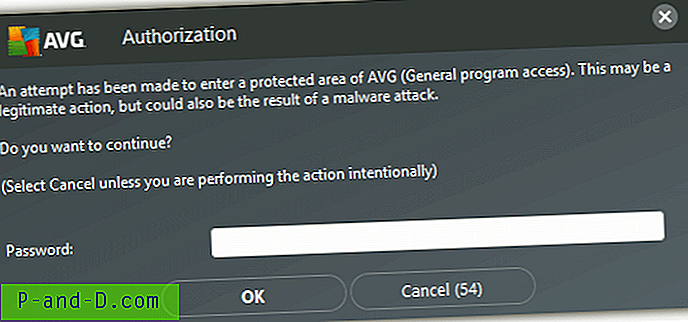
A lo largo de los años, hemos escuchado historias de usuarios que han sido bloqueados de Avast a pesar de que afirman haber sabido e ingresado la contraseña correcta. Ya sea que sepa que la contraseña es correcta, alguien más lo ha bloqueado o simplemente no puede recordar cuál es la contraseña, no poder acceder correctamente al software puede ser frustrante.
Para intentar encontrar una solución a este problema, analizamos Avast hace un tiempo y descubrimos dónde se almacena la contraseña y cómo eliminarla del sistema. Dejará su software Avast o AVG libre del bloqueo de contraseña. Como la protección de contraseña de AVG es idéntica, nuestros métodos para solucionar el problema son los mismos para ambas aplicaciones. La contraseña de Avast y AVG se cifra y se almacena en un archivo llamado aswResp.dat . Todo lo que necesita hacer es eliminar este archivo y se eliminará el bloqueo de contraseña. Desafortunadamente, no es tan fácil ya que el archivo no se puede eliminar en Explorer. Incluso las herramientas de desbloqueo de archivos como Unlocker o IObit Unlocker no pueden eliminar aswResp.dat mientras se ejecuta el antivirus. No es posible eliminar los procesos antivirus en ejecución porque también están protegidos. La mayoría de los programas antivirus evitan la manipulación de sus propios archivos, y es la misma historia aquí.
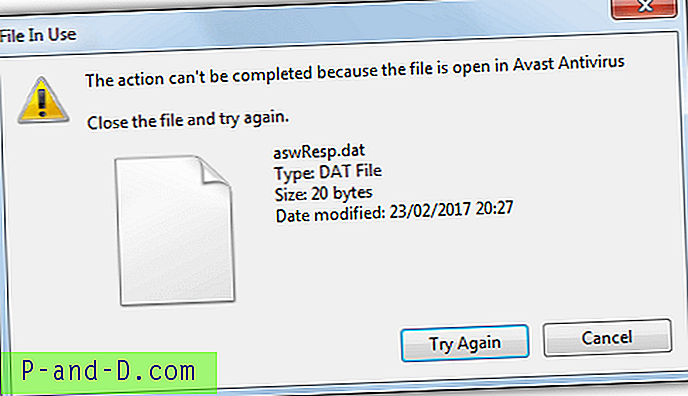
Hay configuraciones dentro del antivirus para deshabilitar la autoprotección, pero es más que probable que no pueda cambiar nada debido al bloqueo de contraseña. El archivo aswResp.dat está mucho mejor protegido de lo que solía estar, por lo que es más difícil de eliminar. Sin embargo, todavía encontramos una manera de solucionar el problema y eliminar el archivo aswResp.dat en Avast, y ahora también AVG.
Eliminar el archivo aswResp.dat en Windows
Este es el método más reciente y confiable que hemos encontrado para evitar el bloqueo de contraseña en Avast y AVG. Este truco funciona en las versiones de 32 bits y 64 bits de Windows XP, Vista, 7, 8.1 y 10. También funciona en todos los software de seguridad Avast o AVG con la opción de protección con contraseña.
1. Descargue PowerTool v2 . PowerTool es una herramienta avanzada de detección y eliminación anti rootkit de bajo nivel que puede eliminar incluso los archivos más difíciles. También hemos utilizado PC Hunter en el pasado, pero Avast / AVG lo detecta y bloquea actualmente.
2. Extraiga el archivo Zip de PowerTool e inicie la versión de 32 bits o de 64 bits dependiendo de su versión de Windows, se requieren privilegios de administrador. El programa es portátil y no necesita instalación.
3. Haga clic en la pestaña Archivo y navegue a la siguiente ubicación utilizando el árbol de carpetas a la izquierda.
C: \ ProgramData \ Avast Software \ Avast
Para AVG:
C: \ ProgramData \ AVG \ Antivirus
4. En la lista de archivos, ubique aswResp.dat, a menudo está al final de la lista. Haga clic derecho sobre él y seleccione Forzar eliminación de archivo . Haga clic en Sí para confirmar.
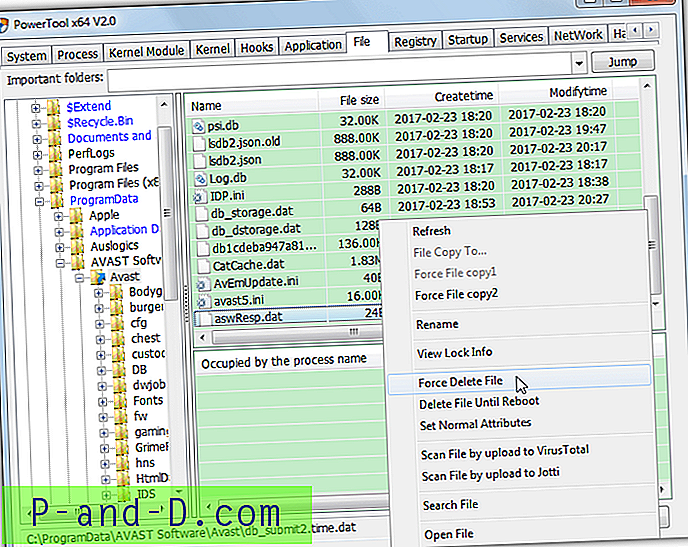
El archivo se eliminará instantáneamente y con él la contraseña lo bloqueará de la configuración del antivirus. Abra Avast o AVG desde el icono de la bandeja y la contraseña debería haber desaparecido, lo que le permitirá acceder a todas las áreas bloqueadas anteriormente.
Para mostrar lo fácil que es el proceso, hemos creado un pequeño clip de YouTube para eliminar la contraseña de Avast Free Antivirus. El proceso es el mismo para AVG y solo necesita cambiar la ruta en ProgramData.
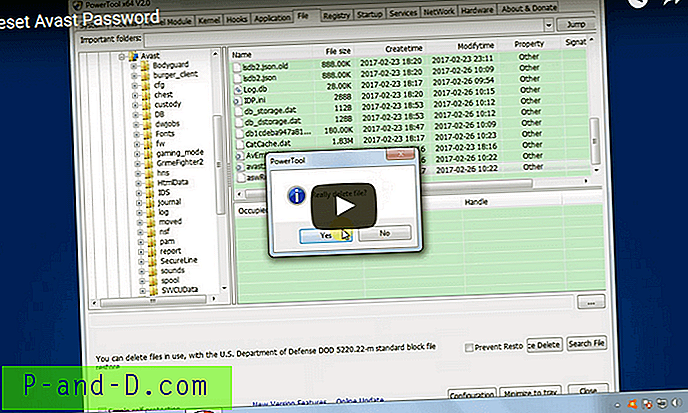
Nota importante: PowerTool es un programa increíblemente poderoso y podría causar daños irreparables en su funcionamiento si se usa incorrectamente. Le recomendamos encarecidamente que utilice PowerTool solo para seguir la guía anterior. No use ninguna otra parte del programa ni elimine ningún otro archivo a menos que sepa exactamente lo que está haciendo.
Eliminar manualmente el archivo aswResp.dat
Otro método es eliminar el archivo aswResp.dat desde el Modo seguro. Avast, AVG y la mayoría de las otras aplicaciones antivirus no están activas en modo seguro. Eso significa que el archivo no está protegido y se puede mover o eliminar fácilmente.
Para iniciar en modo seguro, reinicie su computadora y comience a tocar la tecla F8 hasta que vea Opciones de inicio avanzadas. Seleccione Modo seguro de la lista y presione enter. Si no puede acceder al Modo seguro usted mismo, existen algunas herramientas que pueden hacerlo fácilmente por usted.
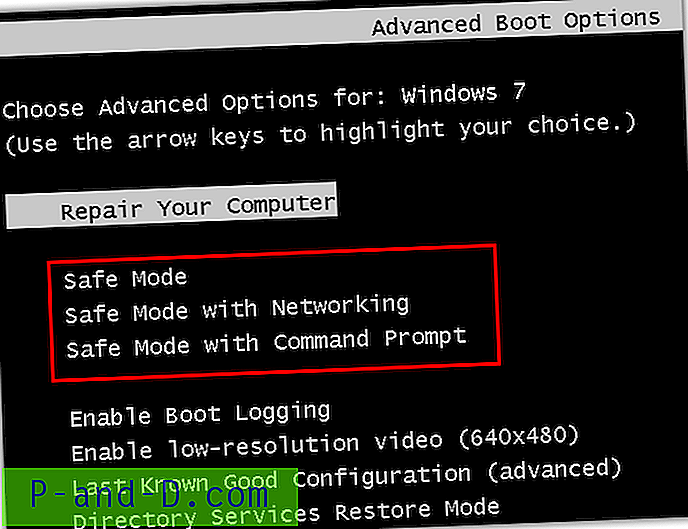
Para usuarios de Windows 8 y 10: Windows 8 y 10 pueden ser una molestia cuando se trata de acceder al Modo seguro usando F8 porque el intervalo de tiempo para presionar la tecla se ha reducido a prácticamente cero. Una solución fácil es mantener presionada la tecla Mayús mientras se presiona Reiniciar. Luego haga clic en Solucionar problemas> Opciones avanzadas> Configuración de inicio> Reiniciar. Finalmente, al reiniciar, presione 4, 5 o 6 para ingresar a la opción deseada de Modo seguro.
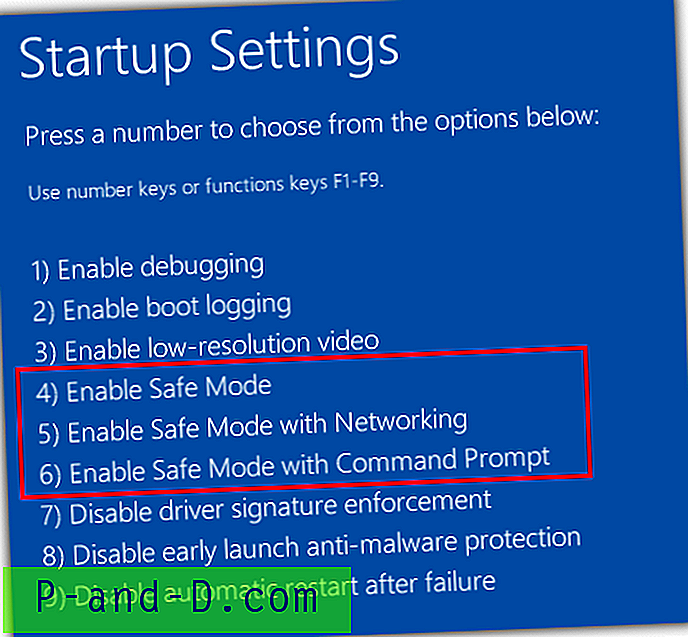
Este es un inicio en modo seguro único, a diferencia de MsConfig, que se iniciará repetidamente en modo seguro hasta que vuelva a desactivar la opción.
1. Cuando esté en modo seguro, navegue a la carpeta antivirus correspondiente.
C: \ ProgramData \ Avast Software \ Avast
Para AVG:
C: \ ProgramData \ AVG \ Antivirus
2. Elimine o mueva el archivo aswResp.dat a otra ubicación.
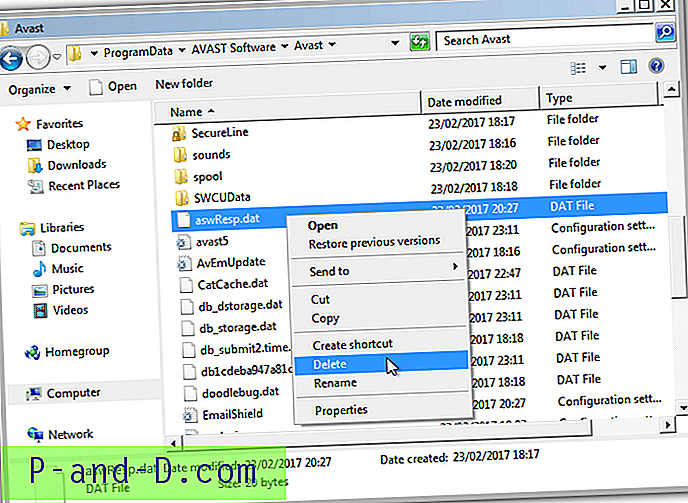
Tendrá que habilitar mostrar archivos ocultos en Opciones de carpeta primero si su Windows aún no está
configurado de esa manera. Vaya a Panel de control> Opciones de carpeta> pestaña Ver> seleccione "Mostrar archivos, carpetas o unidades ocultos". Alternativamente, copie y pegue la ruta anterior en su barra de direcciones del Explorador para llevarla directamente a la carpeta.




